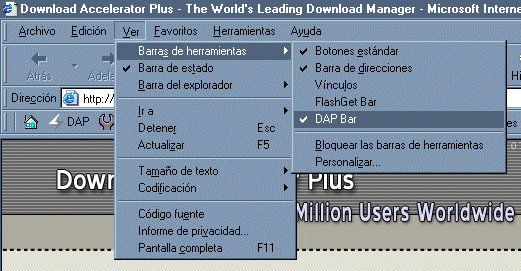4.- Sigue el proceso de instalacion: Primero
da click en "NEXT", despues en "I AGREE".
En Name, Company & Email puedes poner informacion real
o ficticia. la informacion siguiente es opcional, solo click
en "NEXT".
5.- A continuacion debes decidir donde instalar
el DAP, la opcion por defaul es C:\Archivos de programa\DAP,
deja ese directorio como esta. Asegurate de que la palomita
de abajo que dice: "Make Download Accelerator my
Default Download Manager" esto significa que le
estas ordebnando al DAP a que sea tu gestor de descargas
por default. Esto quiere decir que todo archivo que bajes
de internet sera procesado por el DAP.
Da click en "NEXT"
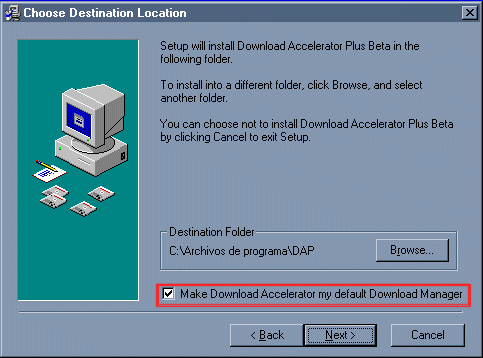
6.- Da click en NEXT.
7.- De nuevo click en NEXT.
8.- La instalacion dara inicio.
9.- Te preguntara que si quieres que el DAP
se inicie cuando prendas tu maquina e inicie WIndows, lo
mas recomedable es que no, para evitar tiempo de carga al
iniciar Windows. De todas maneras puedes abrir el DAP desde:
Inicio>Programas>Download Accelerator. Quita la palomita
y da click en "FINISH"
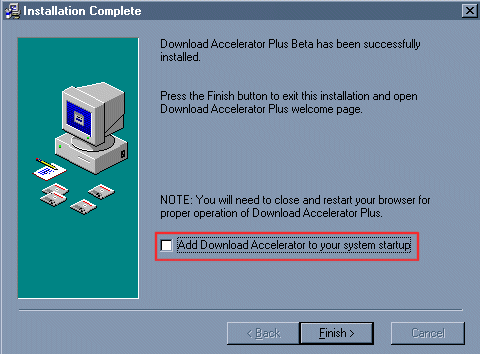
10.- La instalacion te pedira que reinicies
tu computadora para que el DAP funcione correctamente, si
quieres reiniciar de inmediato da click en "OK"
si quieres reiniciar tu PC mas tarde da click en "Cancel"

11.- Si no te pide reiniciar tu PC, te mandara
directo a una pagina del DAP donde te diran que la instalacion
fue un exito, si te fijas tu Internet Explorer ha cambiado,
se ha agregado una Barra del DAP, a mi me resulta molesta,
si te molesta la puedes quitar facilmente. EN tu Internet
Explorer ve a: Ver>Barra de Herramientas>DAP Bar.